-
学习元印章制作
普通类 -
- 支持
- 批判
- 提问
- 解释
- 补充
- 删除
-
-
制作教程
用PhotoShop CS制作圆形印章
二、具体的制作方法:
1、打开PhotoShop,新建一幅宽度和高度相同,背景为白色的图像文件,如下图:
2、设置图像的前景色为红色。
3、选择“椭圆工具”画圆形图像,画圆时请按住shift键,以保证圆的宽高比一致。(注意区分工具中的“椭圆选框工具”与“椭圆工具”)。
4、圆形图像画好后保持为当前图层,右击它,在弹出的快捷菜单中选择“混合选项”,然后对图像进行描边。描边的参数:大小为15像素,位置内部,混合模式为正常,不透明度100%,填充颜色为红色。
5、设置图像填充为0%。
6、随着文字的路径添加文字。如:重庆市中国移动中国联通中国网通中国铁通中国卫通公司
↑图10•在圆的路径上开始添加文字(随着外圆弧开始添加文字)
7、选中文字图层,同时按下键盘上的Ctrl+T(或点击“编辑”菜单下的“自由变换路径(F)”命令),然后同时按住键盘上的Shift+Alt键不放,通过鼠标左键拖动文字右下(或左上、左下、右上)四角处的小方框来调整路径,使文字位于圆内。如下图:8、选中文字,设置字体大小、垂直缩放、水平缩放、基线偏移、锐利等。
9、添加五角星。五角星的添加有两种方法,一是自己手动绘制,二是通过输入法的状态条插入特殊符号,然后加大五角星的字号。
10、至此,印章的设计已经完成。当然,这个印章制作得比较粗糙,个人感觉五星、文字、外边缘三者之间的比例不协调,为了使印章更逼真,可以通过“滤镜(T)”及其它工具来改善效果。11、再看看本人的其它印章作品:

-
图片
圆形印章制作教程.doc
-
活动
-
-
- 标签:
- 学习
- 设置
- 路径
- 椭圆
- 圆形
- 添加
- 工具
- 五角星
- 印章
- 图像
- 文字
-
加入的知识群:

















 初级中学教育信息化建设整体推进研.ppt
初级中学教育信息化建设整体推进研.ppt
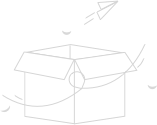
学习元评论 (0条)
聪明如你,不妨在这 发表你的看法与心得 ~